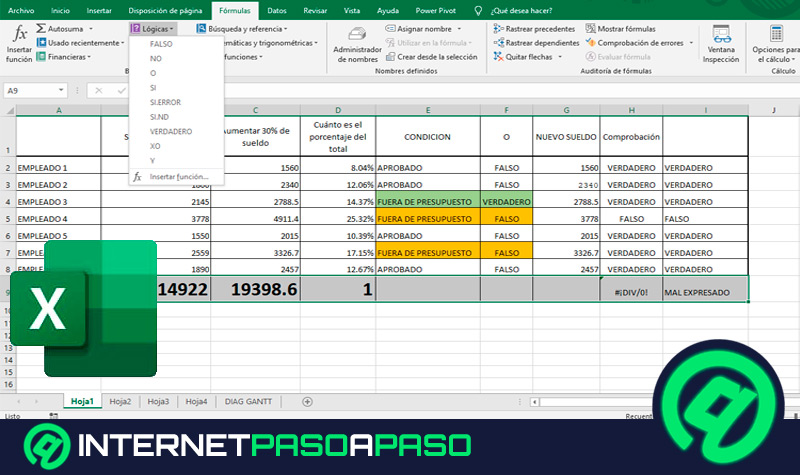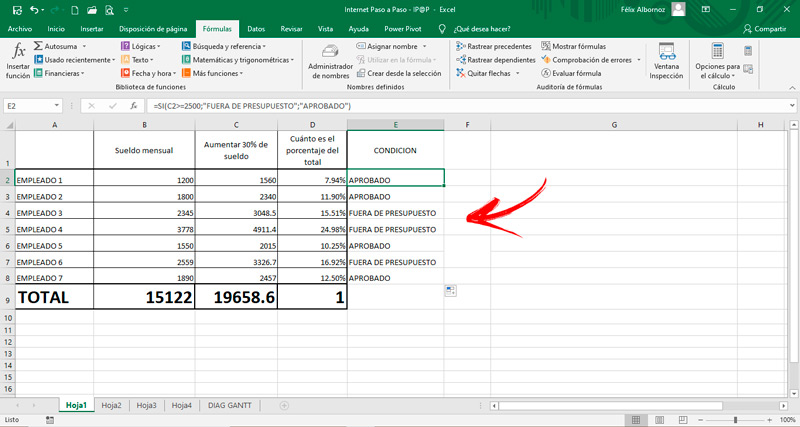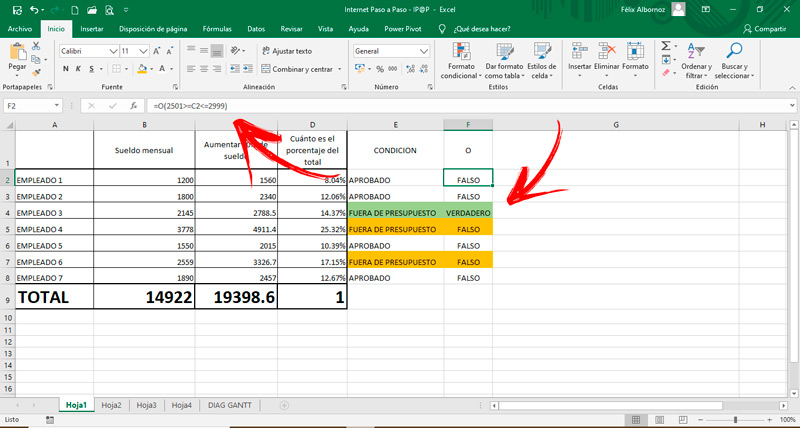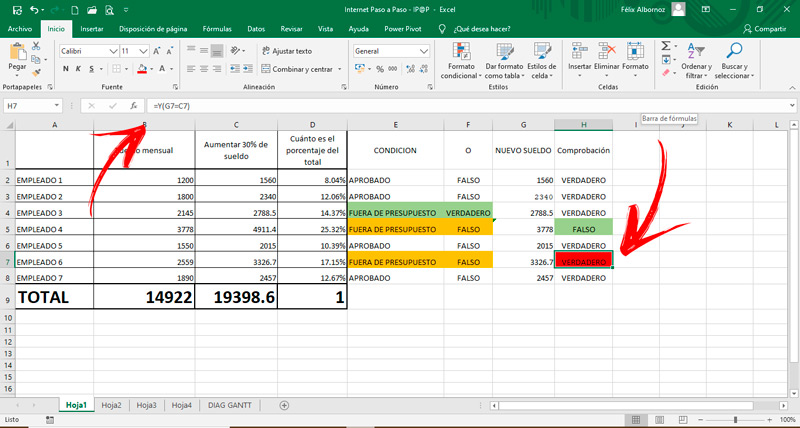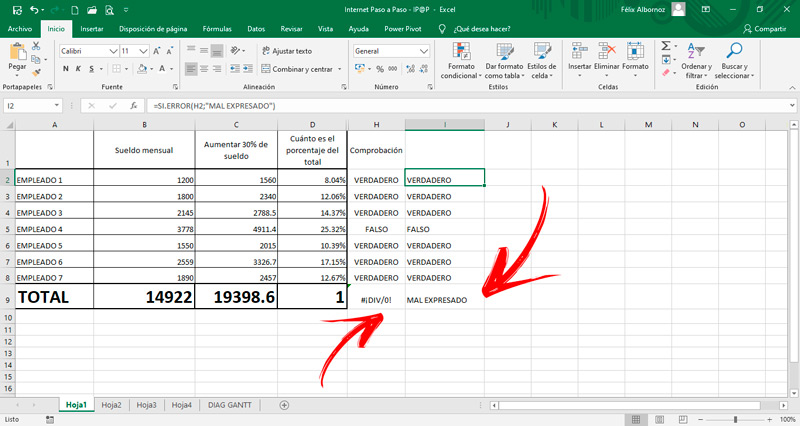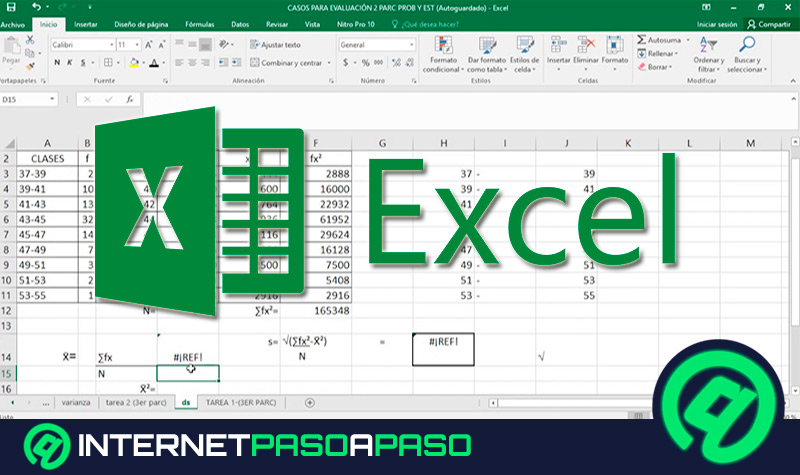Cuando tienes un nivel intermedio o avanzado en el manejo de hojas de cálculo y necesitas controlar, de forma automática, la totalidad de la planilla, es necesario contar con herramientas que te ayuden a detectar errores en las fórmulas.
Microsoft Excel cuenta con funciones que te ayudarán, en pocos pasos, a analizar argumentos condicionales para que logres tener resultados óptimos. Estas funciones se encuentran en el grupo de fórmulas lógicas.
Si quieres convertirte en un experto, continúa leyendo este artículo hasta el final. Te enseñaremos el paso a paso de todas las funciones que usarás en una hoja de cálculo.
¿Qué es una función lógica y para qué sirve en las hojas de cálculo de Excel?
Una función lógica es un tipo de herramienta que se utiliza en Excel que ayuda a tomar de decisiones y evaluar si las fórmulas y datos que se han ingresado cumplen con diferentes condiciones que fueron establecidas antes.
De esta manera se puede modificar cualquier característica de referencia para que logre cumplir los criterios establecidos.
¿Cuáles son todas las funciones lógicas que puedo utilizar en mis hojas de cálculo de Excel?
Las funciones lógicas que puedes utilizar en una hoja de cálculo de Microsoft Excel son las siguientes:
- FALSO: esta función devuelve el valor lógico. Es decir, no tiene argumentos por lo que siempre tendrá el resultado FALSO.
- NO: en caso de tener un valor que sea verdadero o falso podrá modificarlo por la función opuesta. Con esto podrás cambiar un valor lógico verdadero por uno falso o viceversa.
- O: esta función se utiliza cuando tienes hasta 255 condiciones que deseas comprobar y devuelve un argumento verdadero cuando lo comprueba o bien puede devolver falso o verdadero si es que algunos o todos los argumentos son falsos.
- SI: es una función de condicional que debe cumplir con una condición para que se pueda evaluar si el argumento es verdadero o falso. De esta manera se establecen diferentes situaciones que deben cumplir para que el argumento devuelva un valor determinado.
- ERROR: para establecer si una expresión es un error o cuenta con un valor que no es verdadero se debe utilizar esta fórmula.
- ND: en caso que la expresión se convierta en un resultado #N/A la herramienta devuelve un valor específico. Si no es así, el resultado será el de la expresión.
- VERDADERO: ll igual que la función FALSO, esta herramienta no tiene argumentos por lo que devuelve el valor VERDADERO.
- XO: cuando quieras probar en un listado de condiciones si pueden ser expresiones verdaderas o falsas deberás utilizar esta función.
- Y: en caso que todos los argumentos sean verdaderos devolverá el valor verdadero.
Aprende paso a paso cómo utilizar todas las funciones lógicas de Excel como un profesional
Las funciones lógicas que puedes utilizar en una hoja de cálculo de Microsoft Excel son las siguientes:
FALSE
Al igual que ocurre con la función VERDADERO esta fórmula no necesita ARGUMENTO, por lo que encontrarás el valor usándola de forma directa. Un ejemplo de esto es: "=FALSE() devuelve el valor FALSO"
Si
Para usar esta función lo primero que deberás determinar es la condición que debe cumplir la celda y luego exponer los valores lógicos que se darán si el resultado cumple o no con la condición establecida. Si tomamos como ejemplo el posible aumento de un 30% a los sueldos de los empleados y existe la posibilidad de aprobarlos siempre que el importe sea menor a 2500 €.
Por lo tanto, se deberá usar la fórmula de esta manera:
=SI([el lugar en el que se encuentre el importe del aumento]>=2500;"FUERA DE PRESUPUESTO";"APROBADO")
No
Cuando necesites usar esta función, sólo deberás elegida la celda y luego pulsar Enter, esto te devolverá el valor contrario. Por ejemplo:
- =NO(VERDADERO) será igual a FALSO
- =NO(FALSO) será igual a VERDADERO
O
Esta función la podrás utilizar para comprobar si existen argumentos verdaderos o falsos en alguna condición determinada.
En el caso del ejemplo del aumento del 30% del sueldo a los empleados, se había establecido que aquellos que sea superior el incremento a 2500 € estaban fuera de presupuesto. Pero si analizamos un poco más y ponemos como forma lógica que si el incremento está entre 2501 € y 3000 € podrían ser reconsiderados. De esta manera el resultado arrojaría VERDADERO.
El uso de la fórmula es el siguiente:
=O(2501>=C2<=2999)
Con el ejemplo se determina que existe el EMPLEADO 3 puede tener la autorización del incremento del 30%, por más que estaba en un principio fuera del presupuesto.
Y
Esta herramienta te ayudará a comprobar diferentes determinantes que te devolverán un valor verdadero, si es que todas las condiciones que estableciste como argumento son correctas. En caso contrario el valor será falso.
Continuando con el ejemplo, se pueden establecer los nuevos sueldos que tendrán los 7 empleados. Para comprobar si realmente se hizo el trabajo correcto se utiliza la función Y y se demuestra comparando la columna de los nuevos sueldos con la del incremento del 30%.
Si ambas columnas son iguales, el valor será verdadero, pero al existir dos empleados que no tuvieron la aprobación los mismos deberían tener el sueldo viejo por lo que el resultado será falso. Esto quiere decir que la columna está bien diseñada.
El EMPLEADO 6 tiene mal liquidado el sueldo, ya que se tomó el incremento del 30% cuando no correspondía. Por lo que su sueldo será de 2559 €.
VERDADERO
El uso de esta función es muy simple sólo tendrás que incorporar la fórmula para que devuelva el valor verdadero. Por ejemplo:
=VERDADERO() devuelve el valor de la celda VERDADERO
SIND
Esta función es necesaria para encontrar errores #N/A en el listado de argumentos. Su uso es simple, sólo se debe elegir los elementos que se necesita analizar.
XO
Es una herramienta útil para establecer condiciones y pueda devolver si es verdadero o falso matrices, referencias o valores lógicos. Si quieres usar la fórmula en una matriz tendrás que pulsar la combinación “Ctrl + Alt + Enter”, luego de haber escrito “=XO(”.
SIERROR
Si cuentas con una expresión que tenga un error te devolverá ERROR. Esta manera podrás incluir un argumento para informar de esta equivocación. Su uso es el siguiente:
=SI.ERROR(H2;"MAL EXPRESADO")